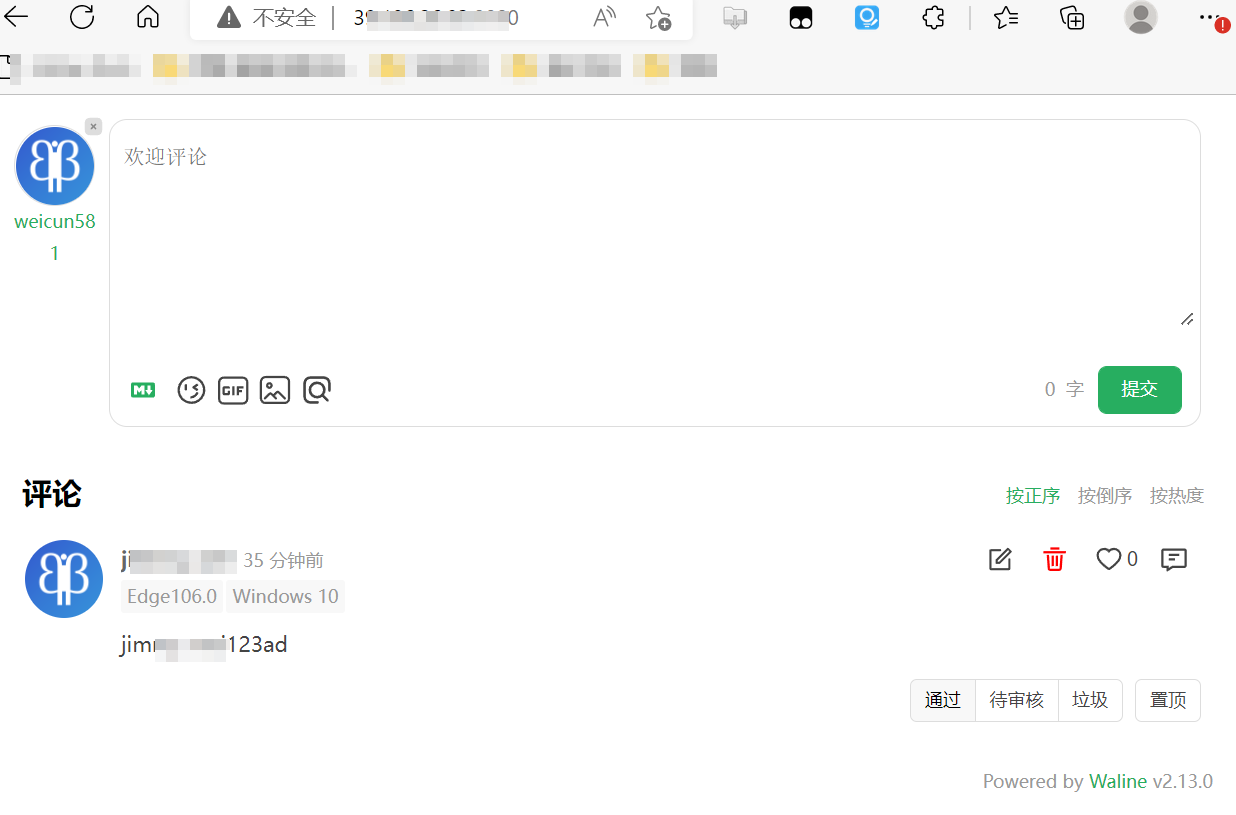docker hexo评论系统waline服务器及数据库搭建

先吐槽一下waline官网教程,浪费了我3day时间去debug。
目前,官网推荐的:
- vercel(服务器)
- leancloud(数据库)NG
我目前使用的方法:docker服务器端 + sqlite数据库,下面分享下我的做法。
安装docker、docker compose环境123
安装docker:
- 国内:
curl -sSL https://get.daocloud.io/docker | sh - 国外:
curl -sSL https://get.docker.com/ | sh
- 国内:
安装docker compose:
国内:
1
2curl -L https://get.daocloud.io/docker/compose/releases/download/v2.2.2/docker-compose-`uname -s`-`uname -m` > /usr/local/bin/docker-compose
chmod +x /usr/local/bin/docker-compose国外:
1
2curl -L "https://github.com/docker/compose/releases/download/2.2.2/docker-compose-$(uname -s)-$(uname -m)" -o /usr/local/bin/docker-compose
chmod +x /usr/local/bin/docker-compose
检查是否安装成功:
1
2docker -v
docker-compose -v
docker compose作用:
用来负责对Docker容器集群的快速编排,
由一组关联的应用容器组成的一个完整业务单元,在docker-compose.yml文件当中进行定义
最小docker compse使用范例:
1
2
3
4
5
6
7
8
9
10
11
12
13
14
15
16
17
18
19
20创建目录
mkdir hello
cd hello
新建docker-compose.yml文件
vim docker-compose.yml
写入内容(这里在vim当中编辑yml文件挺难受的,可以在idea当中编辑远程主机的文件)
version: "3.0" # 指定compose的版本
services: # 指定服务
tomcat: # 单个服务
image: tomcat:9.0.27-jdk8 # 服务镜像
ports:
- 8081:8080 # 暴露对应的端口
保持文件内容后进行启动compose
docker-compose up
服务启动之后,可以直接进行访问8081端口
http://远程主机ip/8081参考:https://blog.csdn.net/qq_44973159/article/details/121357388
安装waline服务器及数据库
step1:创建测试目录:
执行如下命令:
1
2
3cd /root
mkdir composetest
cd composetest
step2:拉取镜像:
docker pull lizheming/waline
step3:在 composetest 目录下创建docker-compose.yml文件,内容如下:
写入如下内容:
1
2
3
4
5
6
7
8
9
10
11
12
13
14
15
16
17
18
19version: '3'
services:
waline:
container_name: waline
image: lizheming/waline:latest
restart: always
ports:
- 8360:8360
volumes:
- ${PWD}/data:/app/data
environment:
TZ: 'Asia/Shanghai'
SQLITE_PATH: '/app/data'
JWT_TOKEN: 'Your token'
SITE_NAME: 'Your site name'
SITE_URL: 'https://example.com'
SECURE_DOMAINS: 'example.com'
AUTHOR_EMAIL: 'mail@example.com'
step4:在 composetest 目录下创建 data 目录,下载 waline.sqlite 这个数据库文件:
命令如下:
1
2
3
4cd /root/composetest
mkdir data
cd data
wget https://raw.githubusercontent.com/walinejs/waline/main/assets/waline.sqlite
step5:使用 Compose 命令构建和运行
命令如下:
1
2cd /root/composetest
docker-compose up -d列出所有运行的容器:
docker-compose ps